

发布时间:2020-04-15 16: 49: 26
音频的编辑方法可谓是各种各样,各类音频编辑软件的陆续开发使得这项工作日趋专业,却也不断变得简单明了,Sound Forge Pro 14(Win系统)就是一款功能全面、操作简单的音频编辑软件。
接下来就为大家介绍一下在Sound Forge中如何实现音频的倒放和翻转。
一、倒放
相信大家都看过倒放的视频,类似的,音频也是可以倒放的。倒放音频这一手段经常被应用于制作各类音效上,我们平时看到的视频中很多搞怪音效的制作就少不了倒放音频这一操作。
.jpeg)
首先我们选择一段音频,我们这里选择歌曲中波形变化较明显的部分,这样的波形比较方便观察;如果您未做音频片段的选择,效果将被应用到整个音频文件中。
.jpeg)
然后点击“进程”菜单下的“反向”按钮,就可以实现音频的倒放。
.jpg)
.jpg)
点击后会发现,被编辑片段的音频的波形图出现了明显的变化,它的波形被水平翻转,表示音频已被反向效果应用。
二、翻转
音频的反转经常会被和音频倒放混淆,它们是不同的。从波形图上看它们都是实现了对波形的翻转,但翻转方向不同,倒放音频的翻转是水平翻转波形,音频翻转则是以水平线为轴上下翻转音频,因而它们做出来的效果也是完全不同的。
在编辑前请先选择区域对象,如果没有框选区域,效果将应用到整个音频中去。

接下来点击“进程”菜单中的“反转/翻转”命令,将音频上下翻转。
翻转后波形被上下翻转,但这样的效果作用于单个音频是难以听出效果的,因为我们可以发现,作为声音直观体现的波形图在水平轴上下仅有细微差距,翻转形成的效果难以很好地分辨出来。
.jpg)
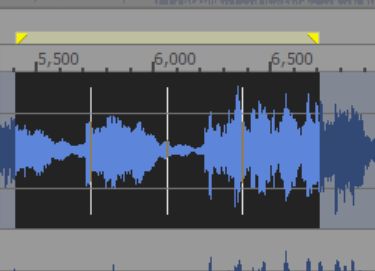
所以这个效果经常会在混合音频时使用,单个音频使用的意义不是很大。
以上就是关于如何使用Sound Forge实现音频的倒放和翻转的基本内容和操作方法了,大家可以登录官网进行Sound Forge下载,解锁Sound Forge的更多功能吧!
展开阅读全文
︾